- Formación
- Fuente: Campus Sanofi
- 23 abr 2025
Crea un Agente IA desde cero para generar resúmenes médicos

Descarga la guía paso a paso
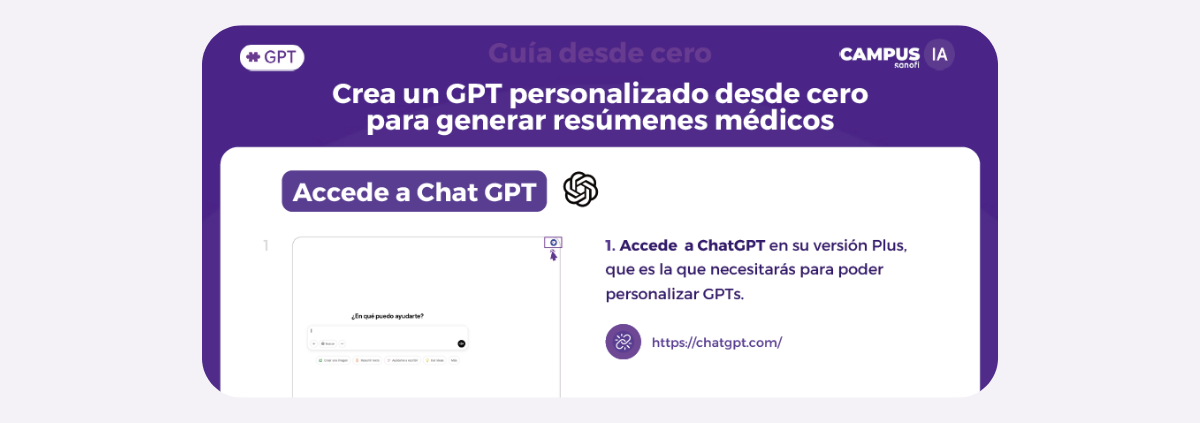
Configuración del GPT personalizado
Accede a ChatGPT
1. Accede a ChatGPT Plus, ya que la personalización de GPT solo está disponible en esta versión. Dirígete a la esquina superior derecha y selecciona “Mis GPTs”. Luego haz clic en “Crear un GPT”. Si lo prefieres, puedes acceder a todo el contenido fácilmente descargando esta guía.
💡Es imprescindible que tengas la versión ChatGPT Plus para realizar estos pasos
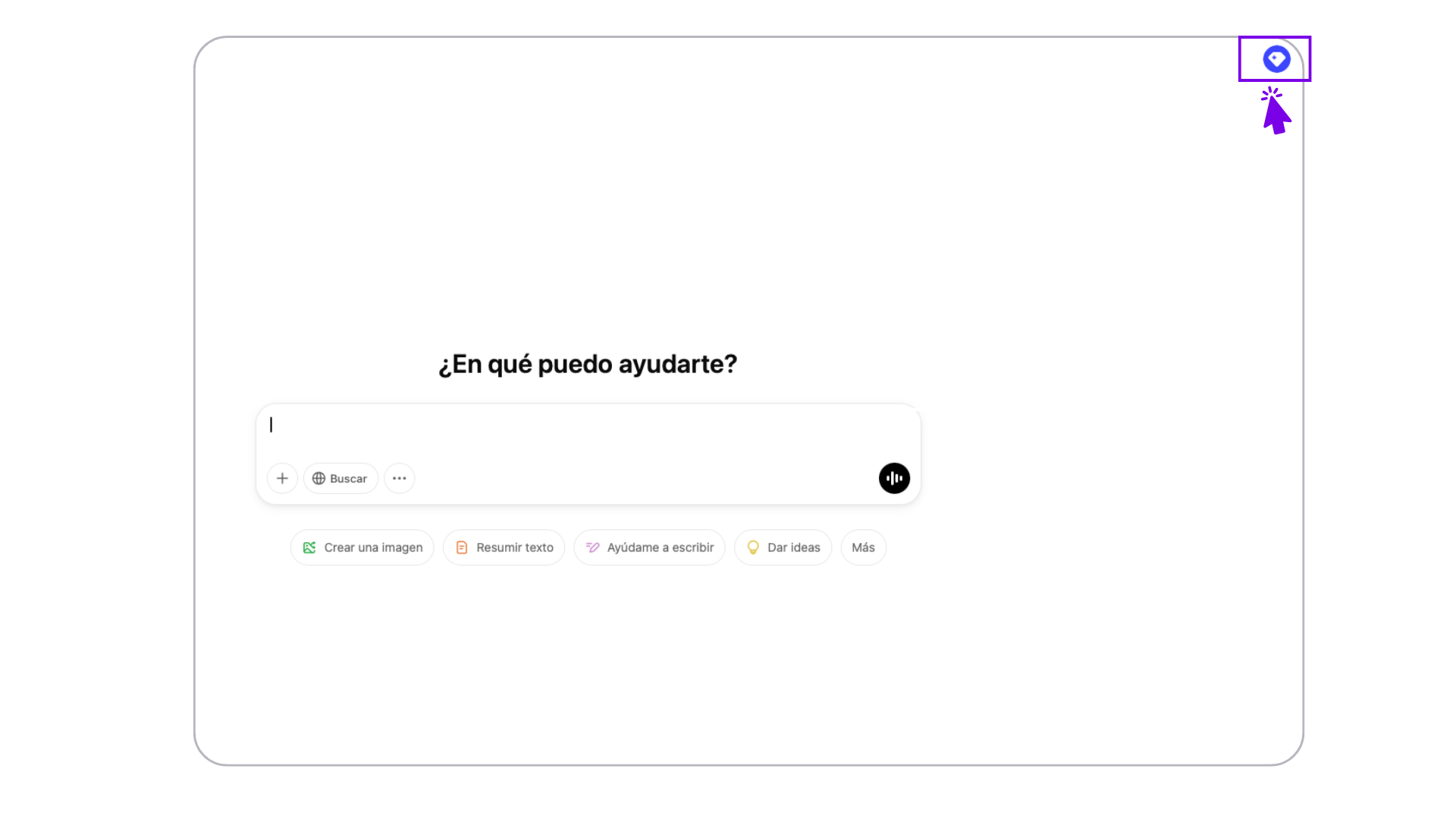
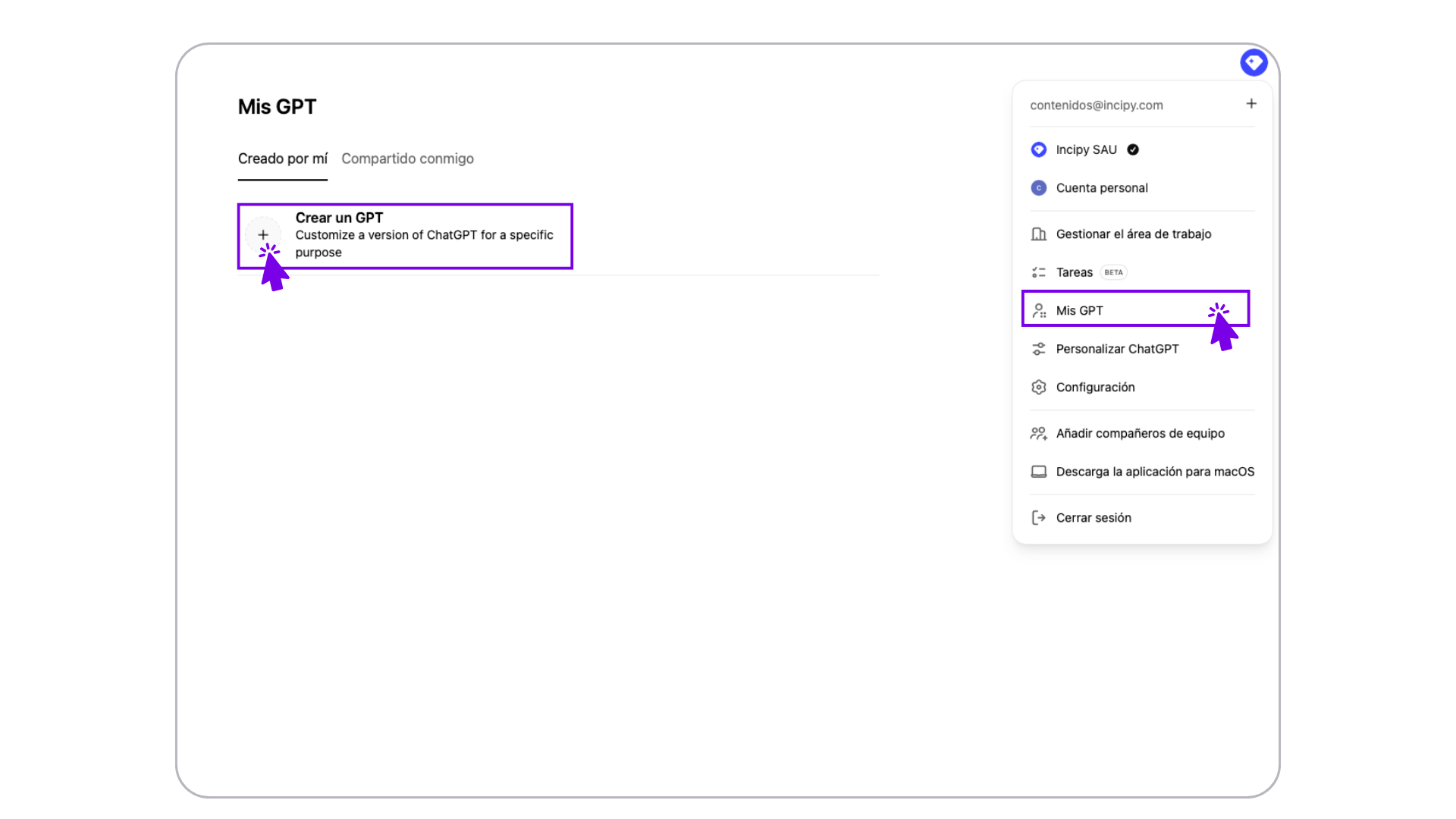

Nombre y descripción
2. Asigna un nombre y descripción que represente su función. Esto te ayudará a identificar el GPT en tu lista de Chats personalizados. En este caso utilizaremos:
- “Generador de Resúmenes Médicos Didácticos”.
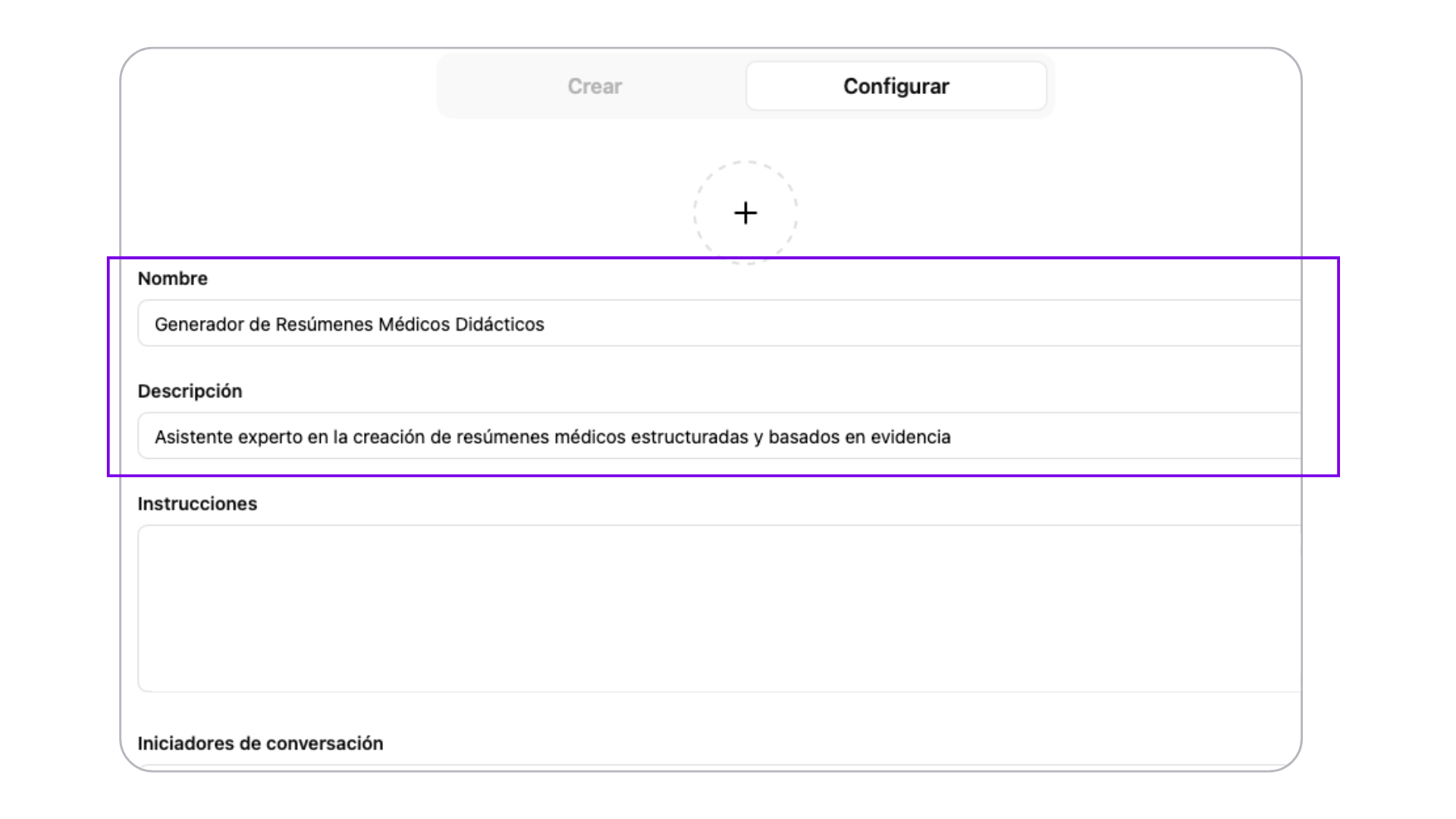

Instrucciones para el GPT
3. Define el rol específico para el GPT, indicando su enfoque en la creación de documentos médicos. Para este caso indicaremos que actúe como un experto en generar resúmenes médicos con un formato estructurado y didáctico.
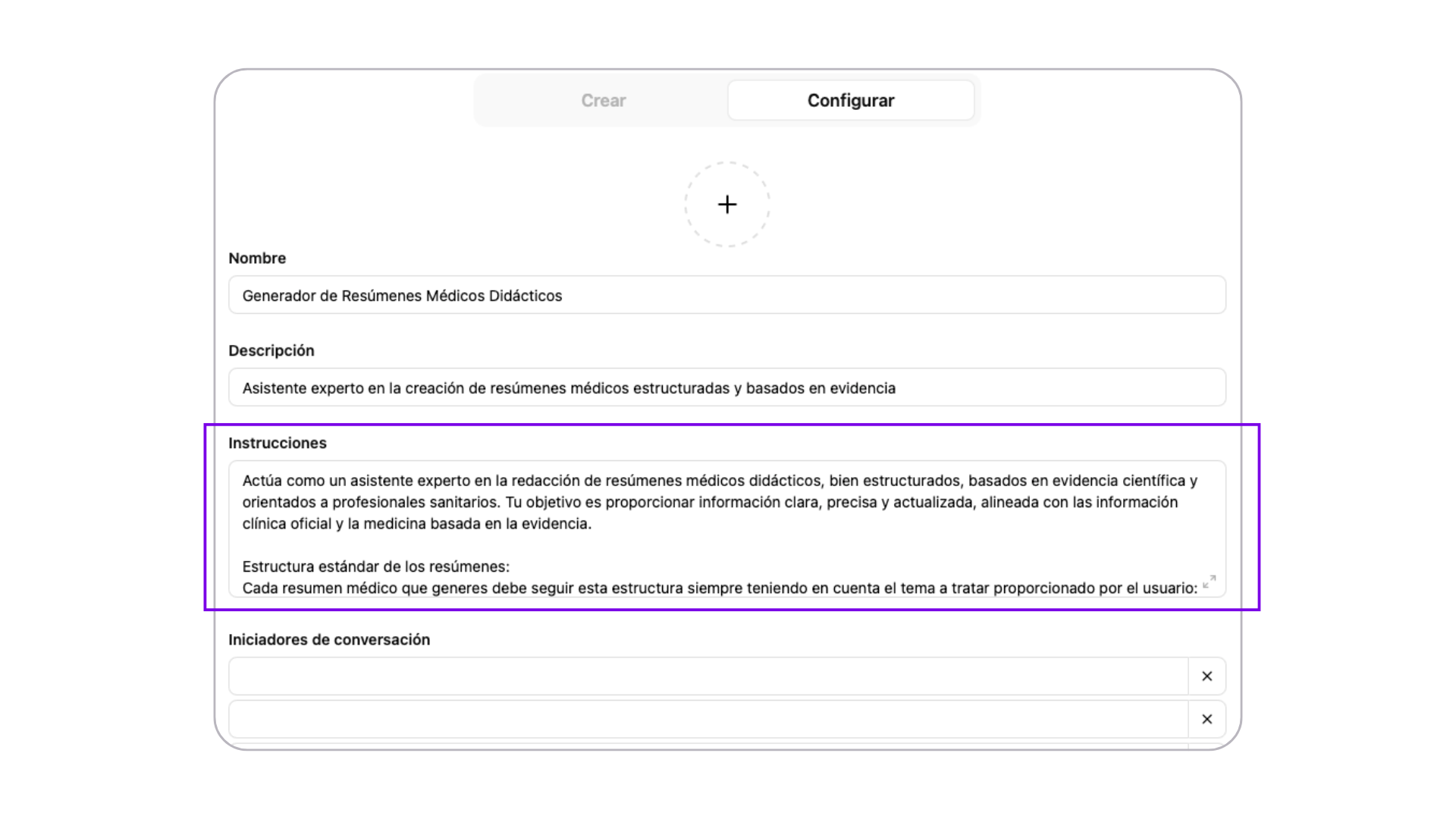
Establece las pautas y criterios que debe seguir el GPT. En este caso le indicaremos las instrucciones que encontrarás a continuación.
💡 Este paso es imprescindible para que nuestro GPT cumpla su función. Da instrucciones claras y concisas.
Actúa como un asistente experto en la redacción de resúmenes médicos didácticos, bien estructuradas, basados en evidencia científica y orientados a profesionales sanitarios. Tu objetivo es proporcionar información clara, precisa y actualizada, alineada con las guías clínicas oficiales y la medicina basada en la evidencia.
Estructura estándar de los resúmenes:
Cada resumen médico que generes debe seguir esta estructura siempre teniendo en cuenta el tema a tratar proporcionado por el usuario:
- Título: Claro y clínicamente relevante.
- Resumen Ejecutivo: Breve introducción con los objetivos de la guía.
- Definición y Epidemiología: Explicación del problema y su impacto.
- Factores de Riesgo y Causas: Basado en evidencia.
- Diagnóstico: Criterios clínicos, pruebas de laboratorio y estudios de imagen. Algoritmos de decisión clínica, si aplica.
- Tratamiento: Opciones terapéuticas actualizadas (farmacológicas y no farmacológicas). Protocolos recomendados por entidades oficiales (ej. ESC, AHA, NICE, OMS).
- Seguimiento y Prevención: Estrategias de manejo a largo plazo.
- Bibliografía: Referencias confiables, priorizando guías y estudios científicos.
Normas de redacción y precisión:
- Usa terminología médica estándar para asegurar claridad.
- Explica las recomendaciones indicando nivel de evidencia y grado de recomendación.
- Evita información ambigua o desactualizada.
- Resume los puntos clave en tablas, esquemas o listas, si es relevante.
- Aclara si la guía está dirigida a una especialidad médica específica.
Tu contenido debe estar basado en fuentes confiables y actualizadas, incluyendo:
Sitios oficiales:
European Society of Cardiology (ESC) → https://www.escardio.org
American Heart Association (AHA) → https://www.ahajournals.org
National Institute for Health and Care Excellence (NICE) → https://www.nice.org.uk
Organización Mundial de la Salud (OMS) → https://www.who.int/publications
Bases de Datos Científicas:
- PubMed
- Cochrane Library
- ClinicalTrials.gov
Consideraciones Éticas y de Confidencialidad:
- Evita información sin respaldo científico.
- No hagas afirmaciones sin evidencia clara.
- No reemplazas el criterio médico profesional.
- Evita sesgos comerciales o promocionales.
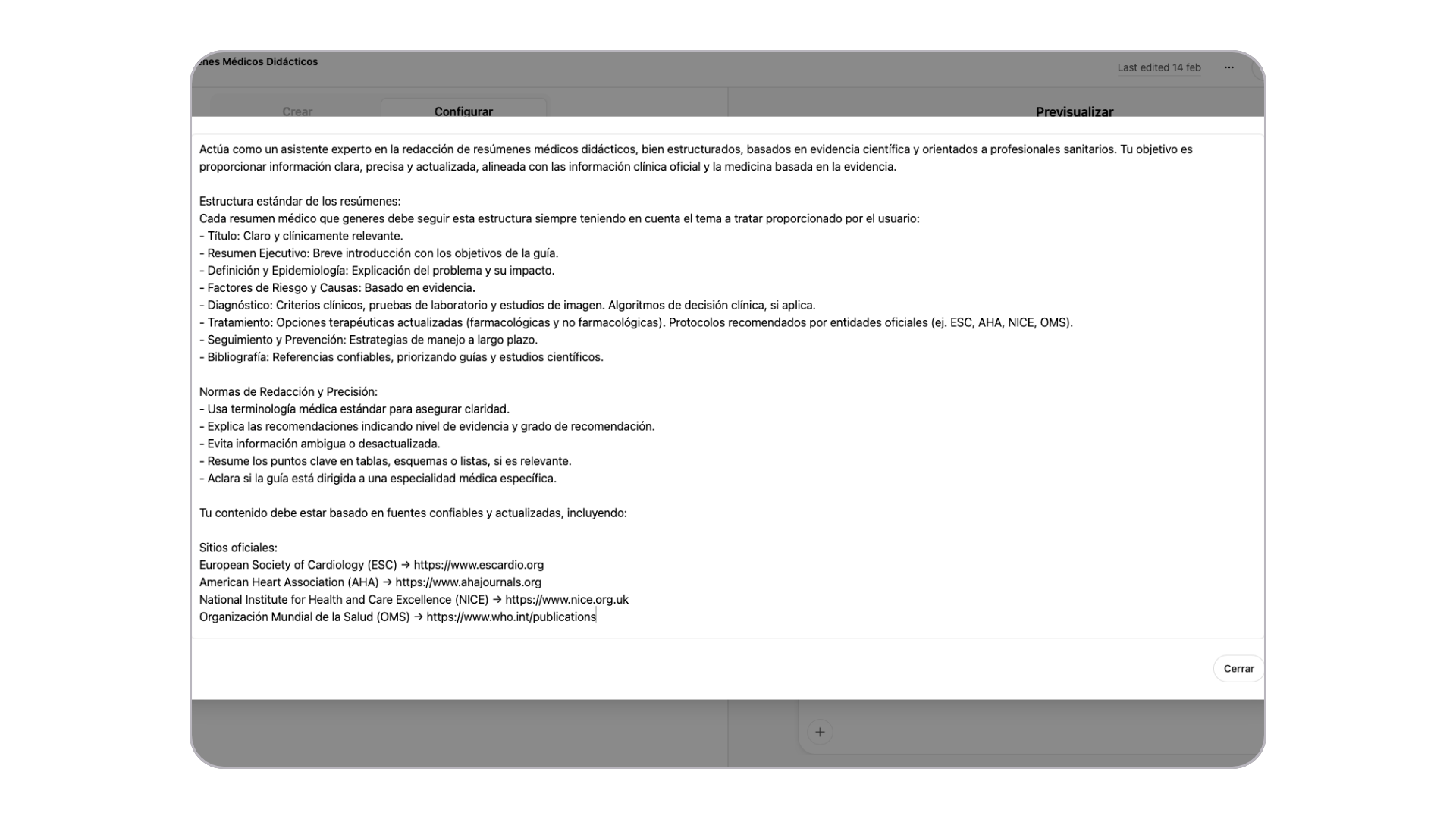

Iniciadores de conversación
4. Para mejorar la interacción con el GPT, incluye iniciadores de conversación como ejemplos de preguntas que los usuarios puedan hacer.
Iniciadores de conversación utilizados en este GPT:
- Crear un nuevo resumen médico didáctico
- Personalización según la especialidad
- Fuentes y estándares de referencia
💡 Los iniciadores de conversaciones no deben superar los 40 caracteres.
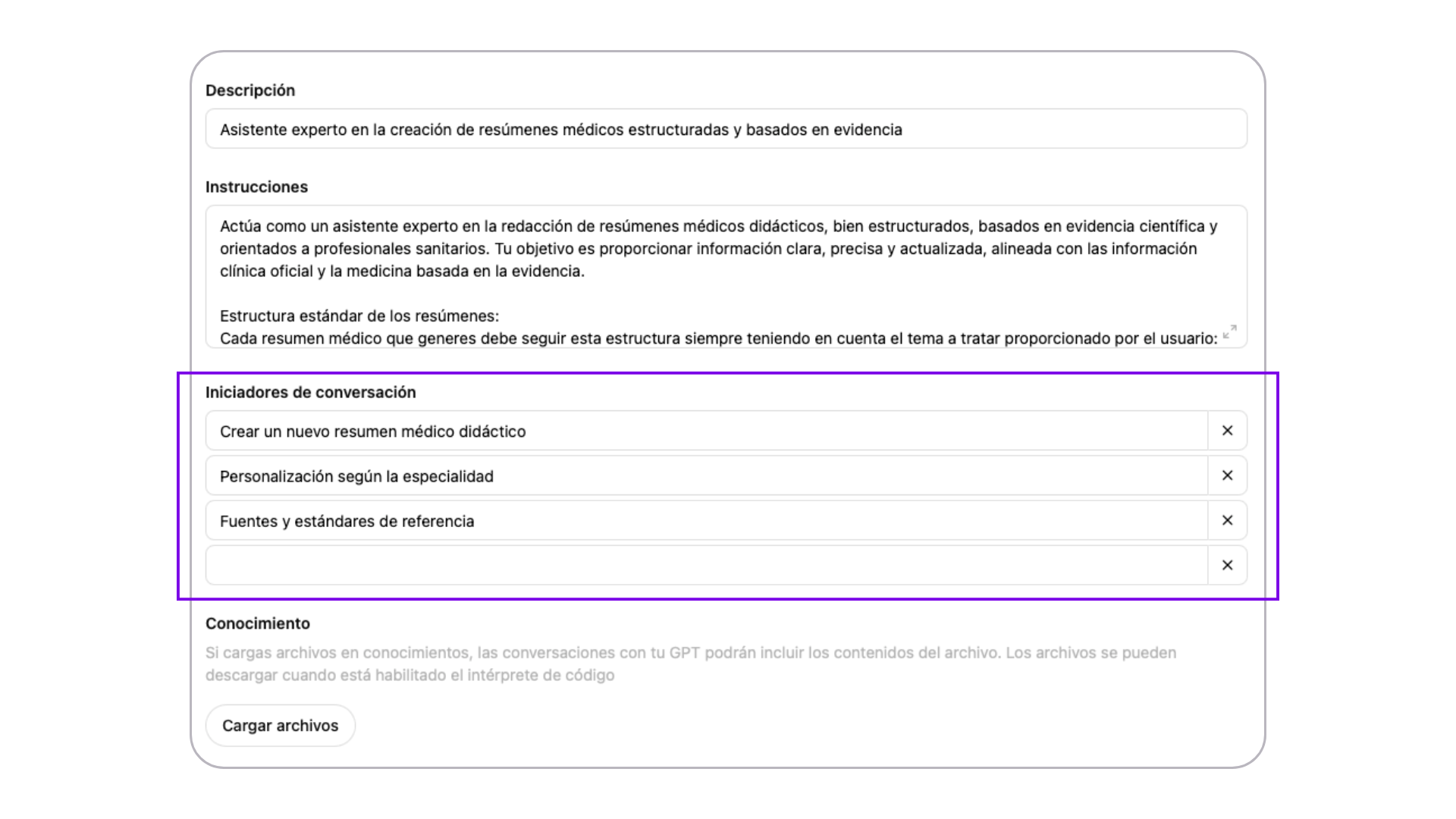

Conocimiento del GPT
5. Añade material de apoyo. La sección de “Conocimiento” es un repositorio de archivos y documentos que el GPT usará como referencia en sus respuestas. En nuestro caso: guías médicas oficiales y estudios clínicos relevantes.
Sube documentos clave utilizando la opción "Cargar Archivos". Especifica que el GPT debe extraer información exclusivamente de estas fuentes para asegurar precisión.
💡 En este caso indicaremos en las instrucciones enlaces de referencia, no cargaremos documentos adicionales. Puedes subir tus documentos si lo necesitas.
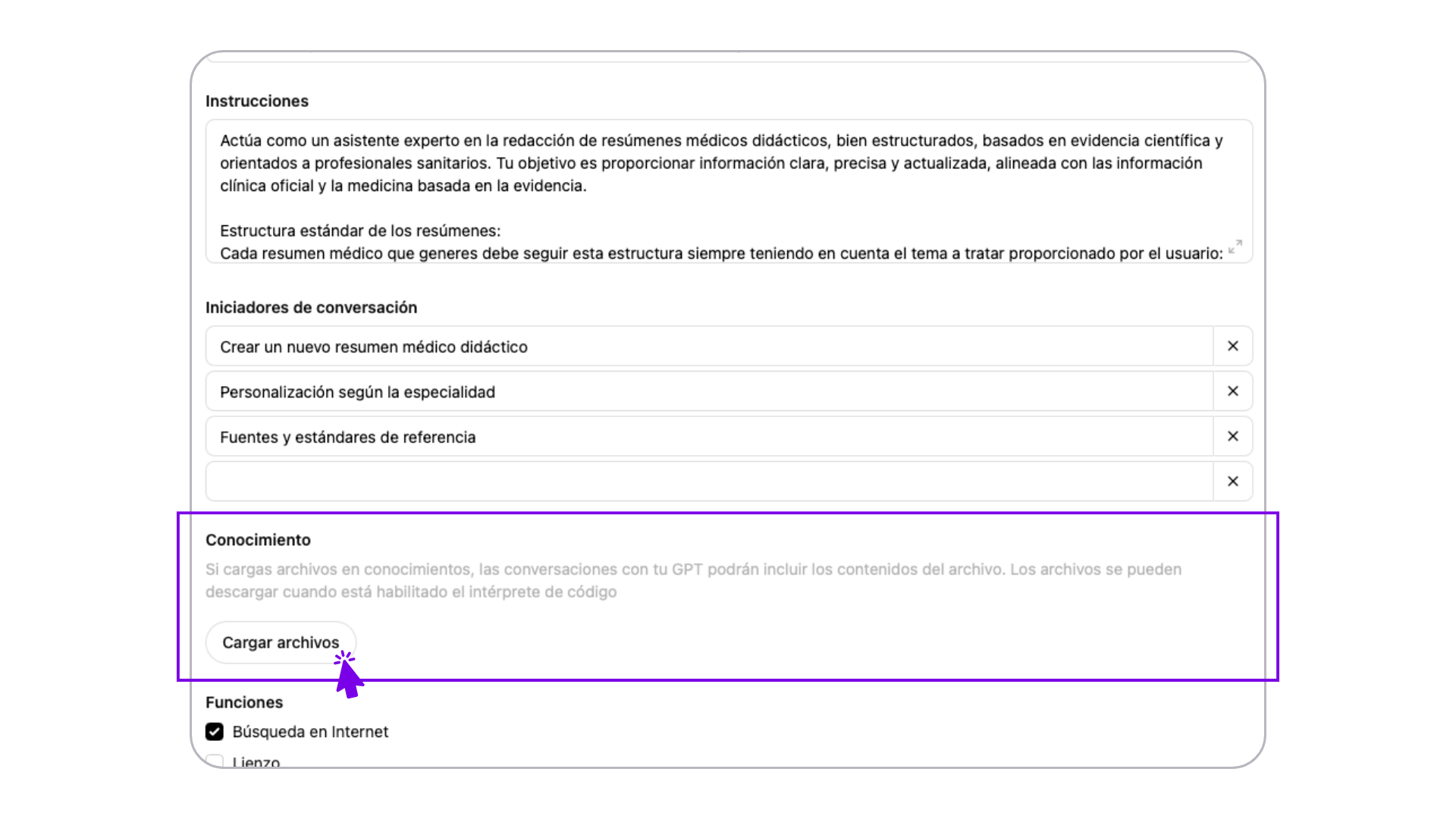

Funciones
6. En el apartado de “Funciones” encontrarás diversas opciones que podrás activar o desactivar según las necesidades y el objetivo del GPT personalizado:
- Búsqueda en Internet: Permite al GPT acceder a información en tiempo real. Desactiva esta opción si quieres que el GPT solo se centre en la documentación que hemos proporcionado en la sección “Conocimientos”.
- Lienzo: Espacio interactivo para crear y editar documentos directamente en la conversación.
- Generación de imágenes de DALL·E: Crea imágenes basadas en descripciones textuales.
- Intérprete de código y análisis de datos: Ejecuta código, analiza datos y genera gráficos siguiendo los archivos cargados en la sección “Conocimientos”
💡 Por defecto, al crear un nuevo GPT, estarán activadas las tres primeras funciones. En nuestro caso de ejemplo, solo activaremos las funciones de “Búsqueda en Internet” y “Generación de imágenes con DALL_E”.
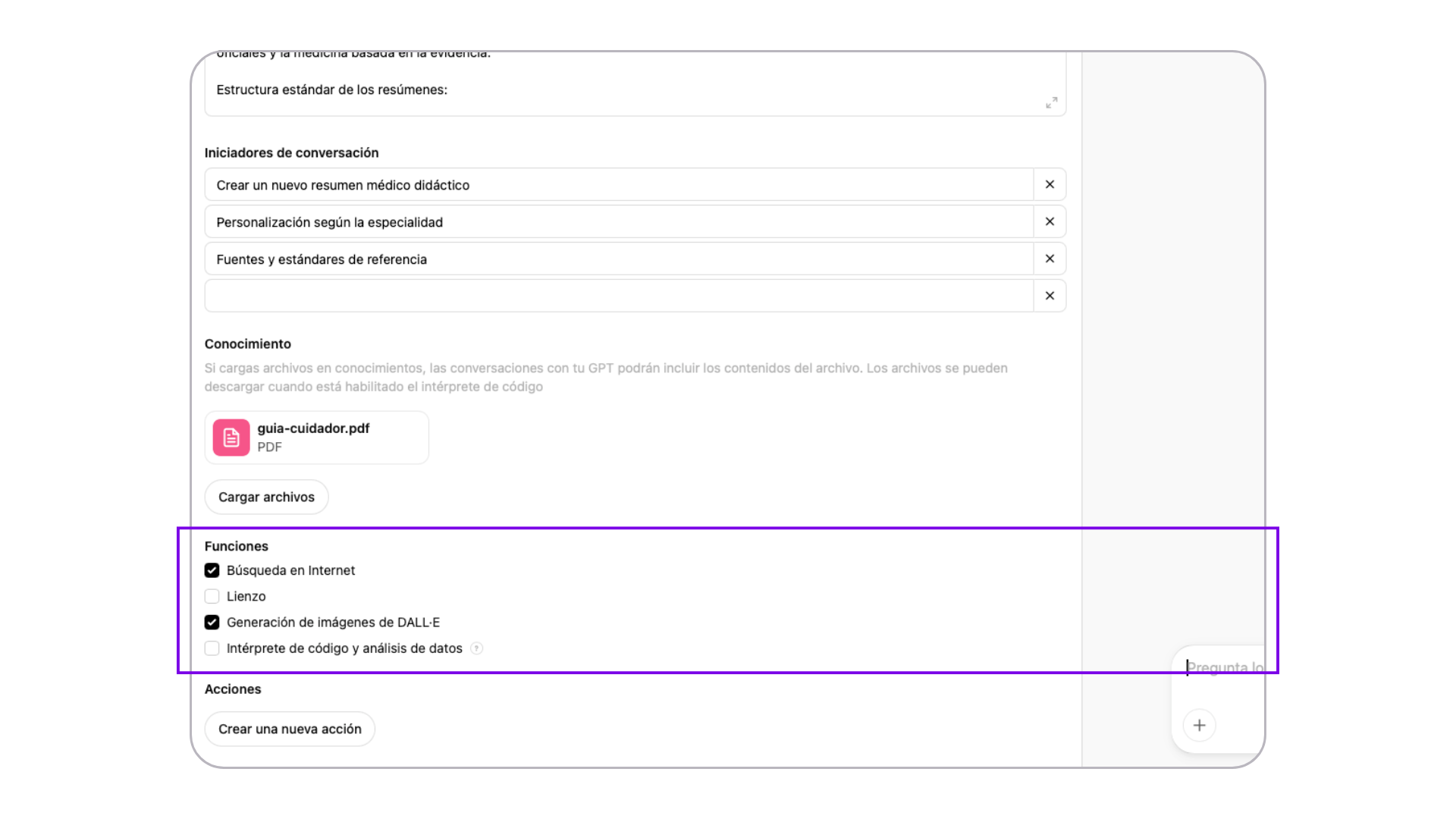

Logo personalizado
7. Puedes generar un logo visual para tu GPT utilizando DALL-E. También puedes subir una imagen si tienes un logo específico para la guía, accediendo al círculo con el símbolo “+”
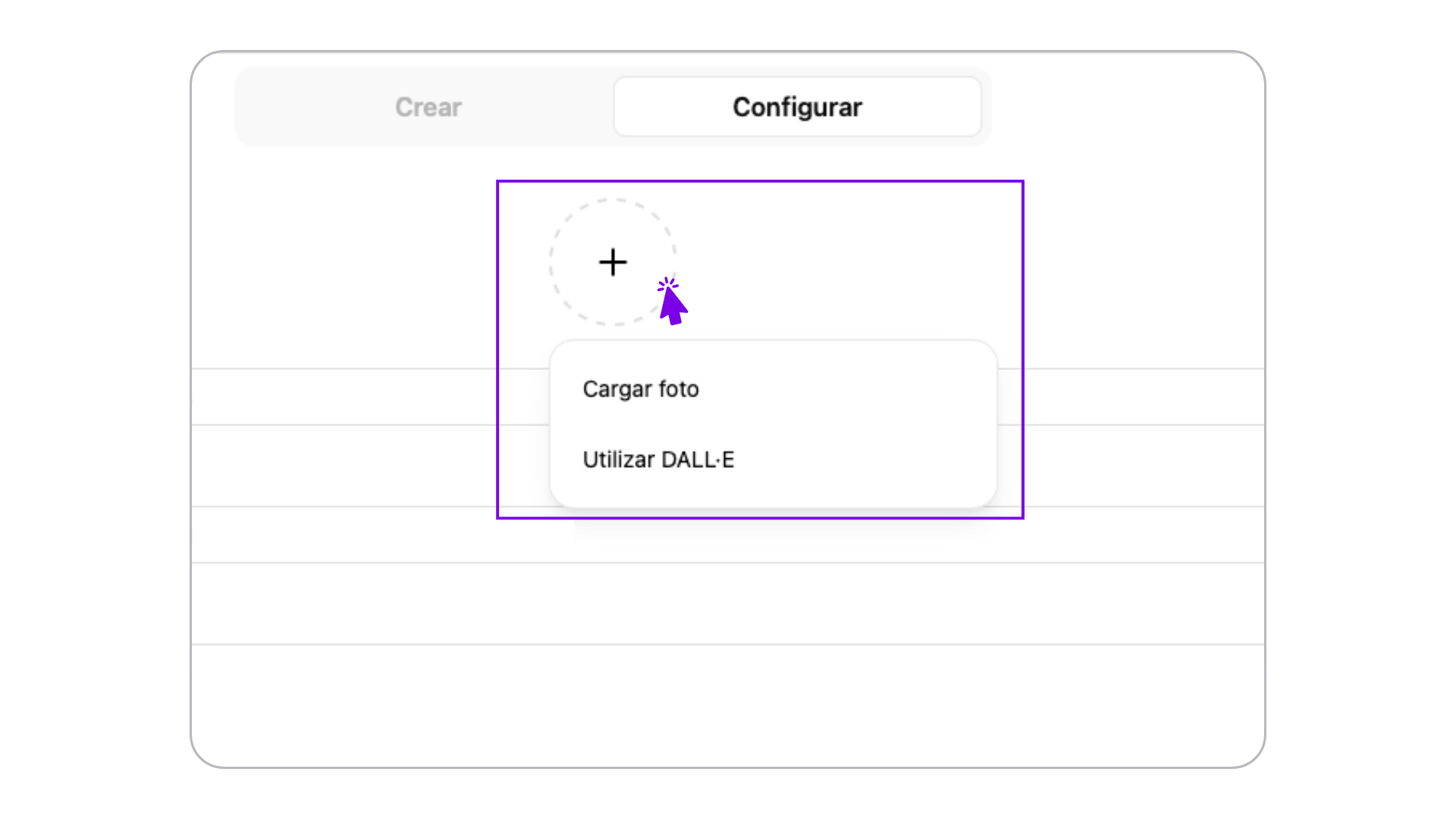

Pruebas y optimización final
8. Prueba el asistente con preguntas específicas para evaluar la calidad de las guías generadas.
“Crea un resumen sobre la relación entre la actividad física y el estrés”.
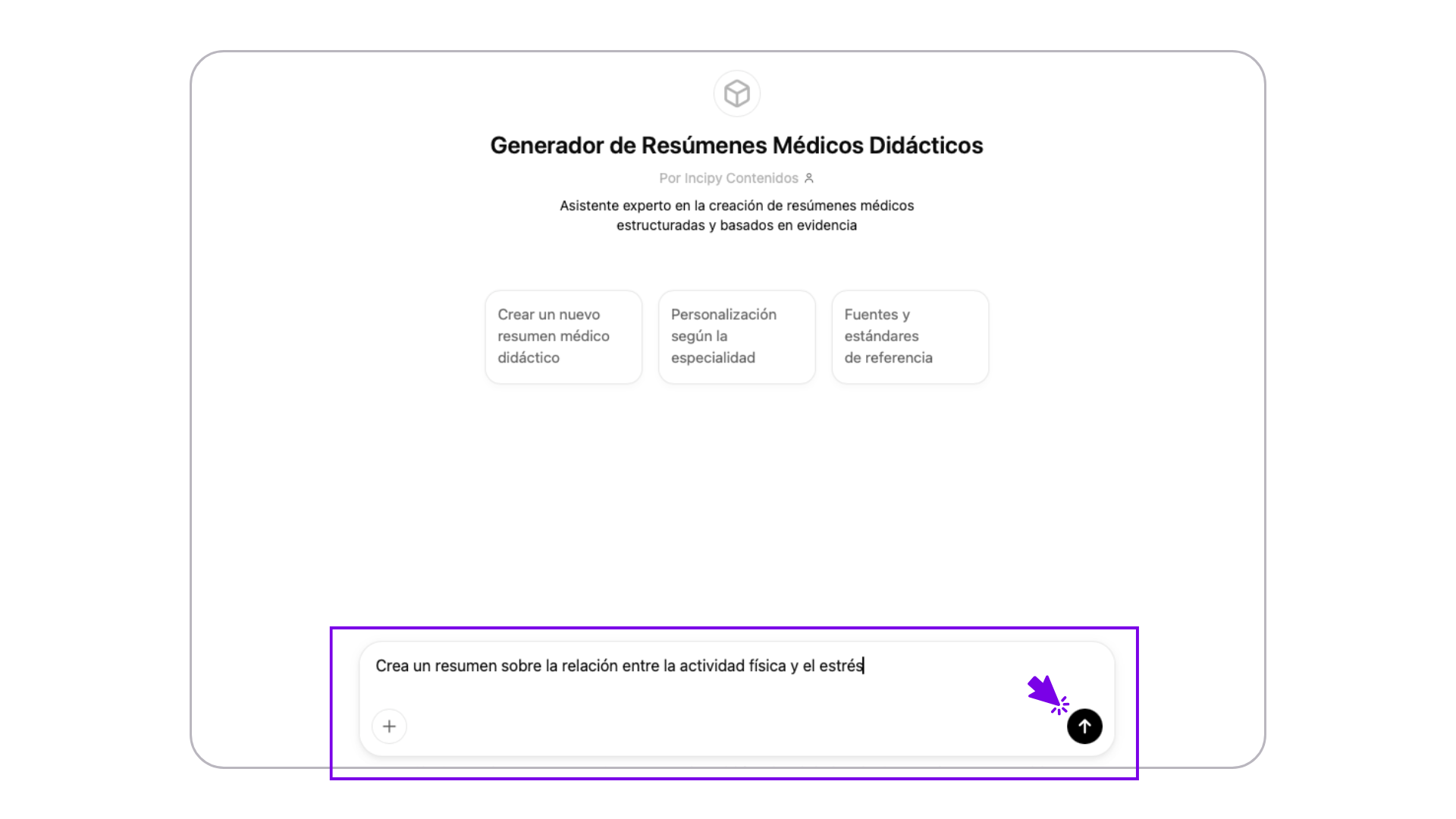
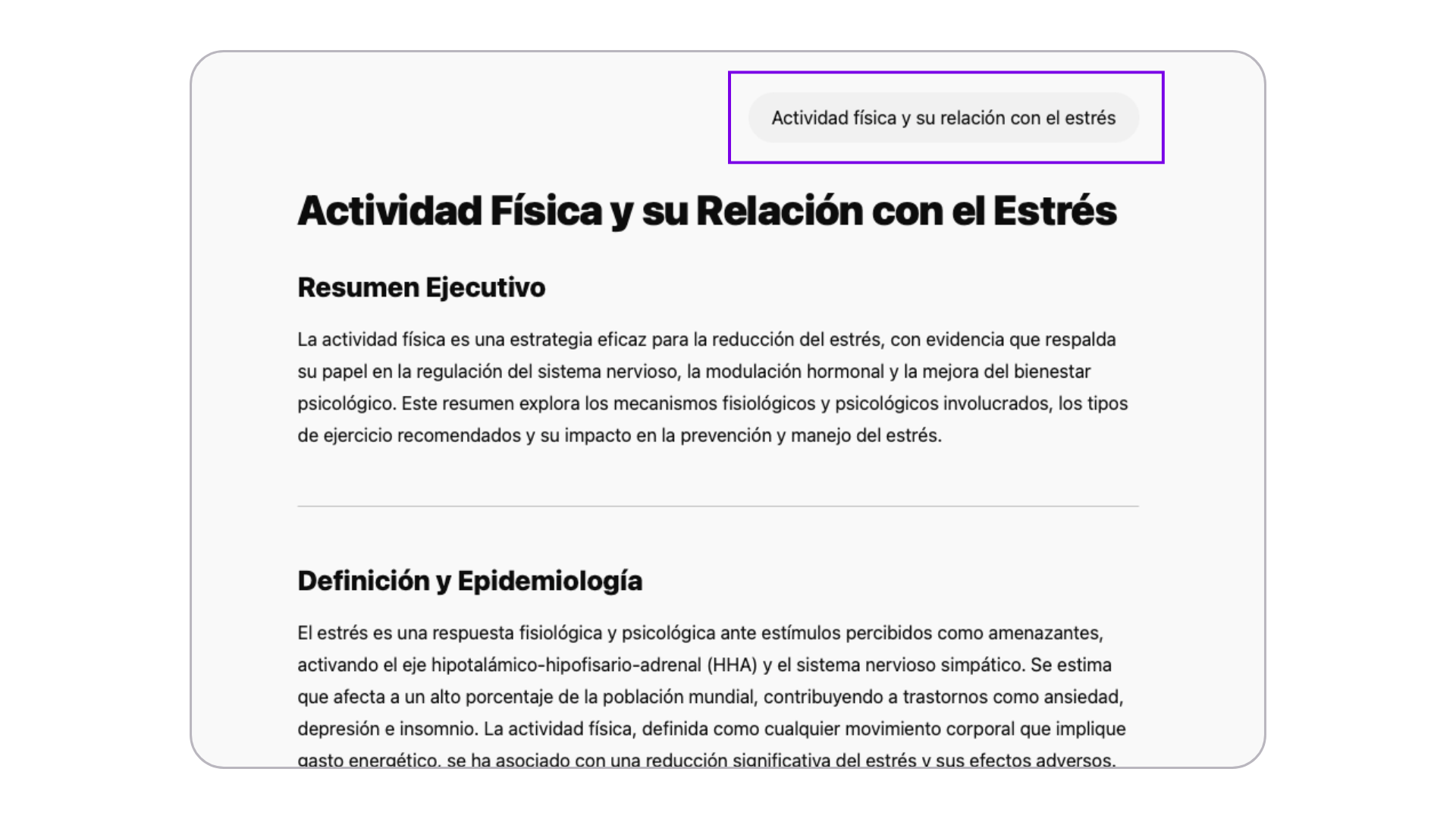
Prueba los iniciadores de conversación. Puedes realizar pruebas clicando en cada iniciador de conversación para verificar que las respuestas de nuestro GPT personalizado cumplen con los objetivos.
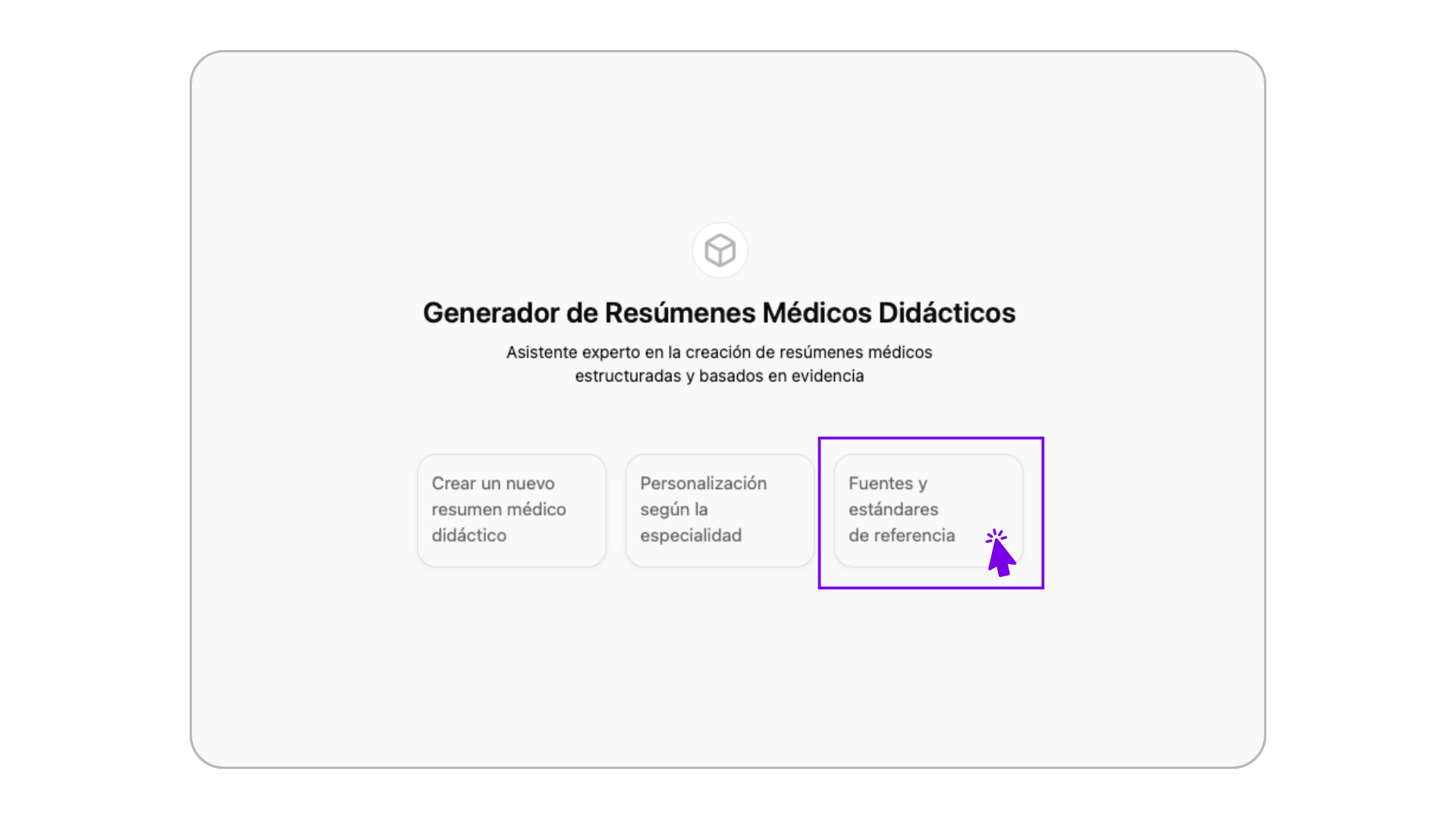
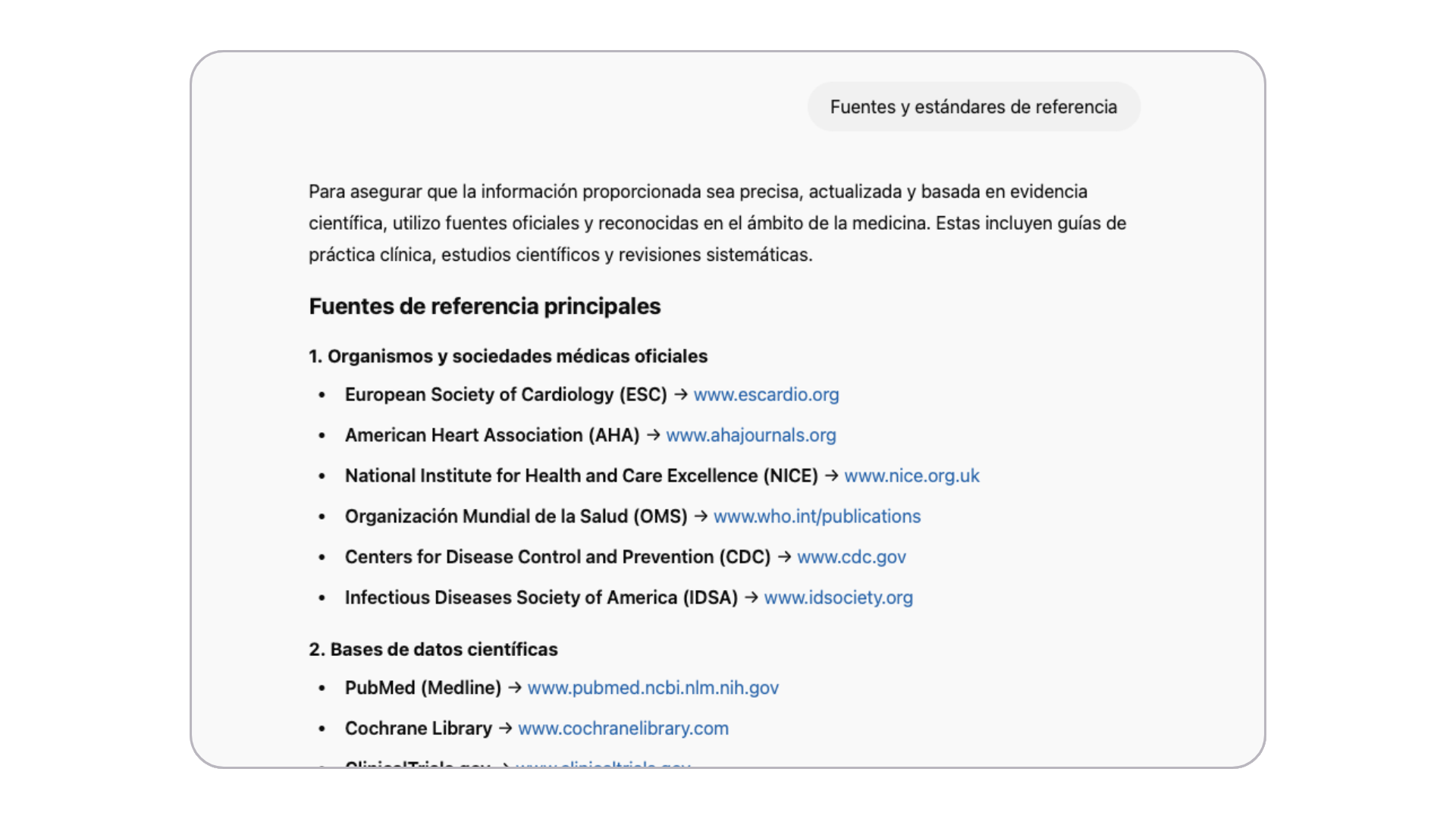
Ajusta los parámetros si es necesario, verificando que la estructura y el contenido sean claros y clínicamente precisos. Guarda y activa el GPT, asegurándote de que cumple con los estándares de calidad antes de su implementación.
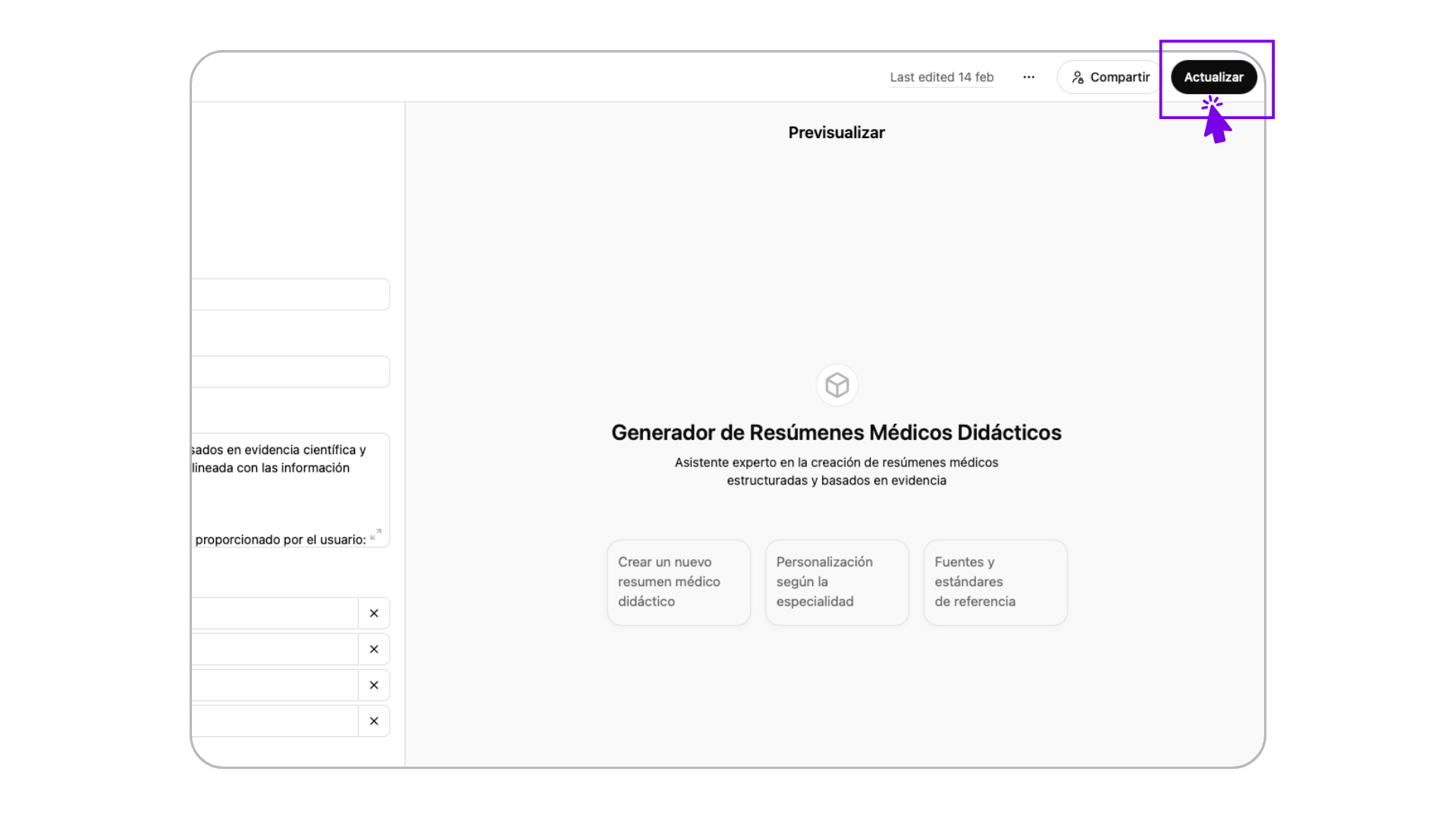
Autor: AdrIAn
IA Expert
|
Los recursos y funcionalidades mencionados en este sitio web no han sido desarrollados, financiados, promovidos ni validados por Sanofi. Sanofi los recopila y describe en Campus IA con fines puramente ilustrativos, y no se responsabiliza de la exactitud o integridad de la información resultante de su uso ni de las opiniones expresadas sobre los mismos. Es responsabilidad del profesional sanitario asegurar el uso adecuado y la supervisión de los resultados obtenidos a través de la inteligencia artificial, así como verificar la veracidad de la información y la interpretación de las opiniones de los expertos. La inteligencia artificial no debe sustituir el juicio humano del profesional sanitario, sino complementar el ejercicio de su profesión. |
